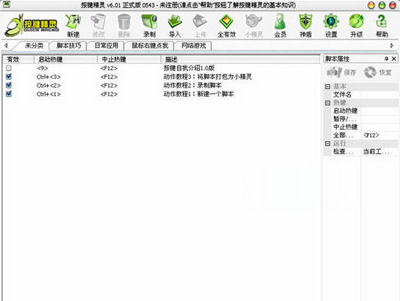萬盛學電腦網 >> 圖文處理 >> Photoshop教程 >> ps調色教程 >> PS調出電影色調照片
PS調出電影色調照片
電影畫質反差強烈,主體突出,色彩渾厚不艷麗,看起來非常舒服。像空氣中染了顏色一樣。

原圖

電影畫質模擬 步驟: 1.在Photoshop中打開一幅圖片。在通道控制面板上,選藍色通道,拉下圖像菜單使用應用圖像指令,選用反相,混合模式 用正片疊底,不透明度為50%,確認。
2.選綠色通道,重復上述操作,只是將不透明度設為20%,確認。
3.選紅色通道,還是使用應用圖像指令,將混合模式設為顏色加深,其它不做設定,確認。
4.用色階指令,改變的藍,綠,紅通道的亮部和暗部的層次。主要讓暗部偏青、藍。中間調偏黃。亮部偏淡黃。
藍---20 0.77150 綠---27 1.34 232 紅---50 1.27255
5.可選顏色減弱暗部青色。
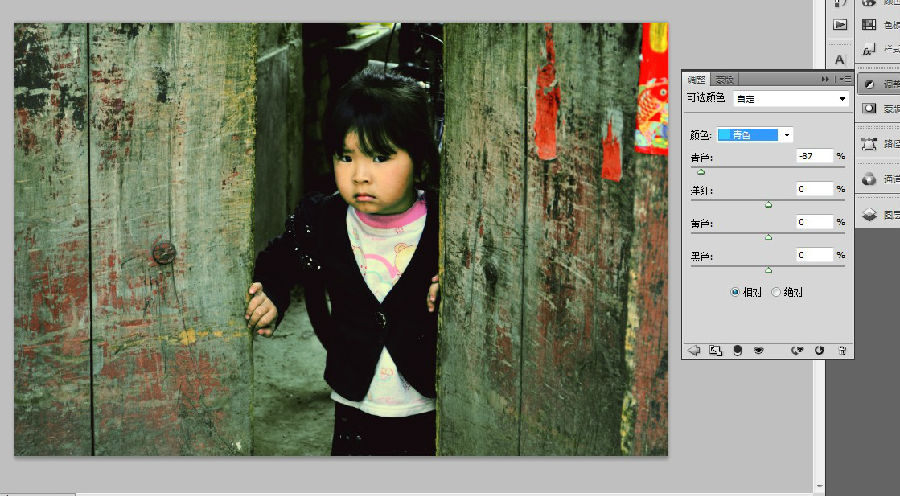
6.色彩平衡: 這一步主要讓暗部偏青、藍。中間調偏紅。亮部偏淡黃。可用自己的方法。 暗部紅加 12 中間調藍加 22 亮紅加 9
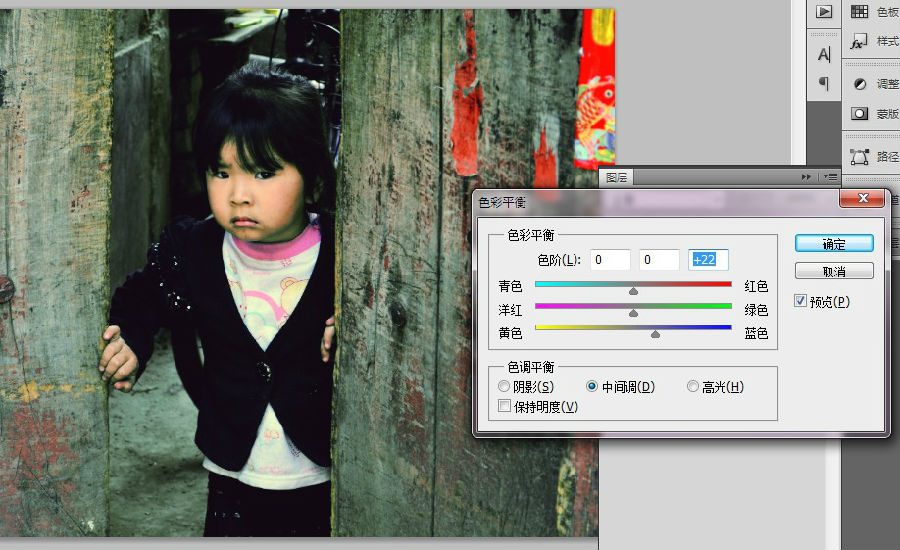
7.新建圖層填充色彩:b69999 添加雜色 數量:8 高斯分布圖層混合為:濾色 15% 會有電影朦胧的顆粒效果。 想要對比強烈的效果就混合為:疊加 50%
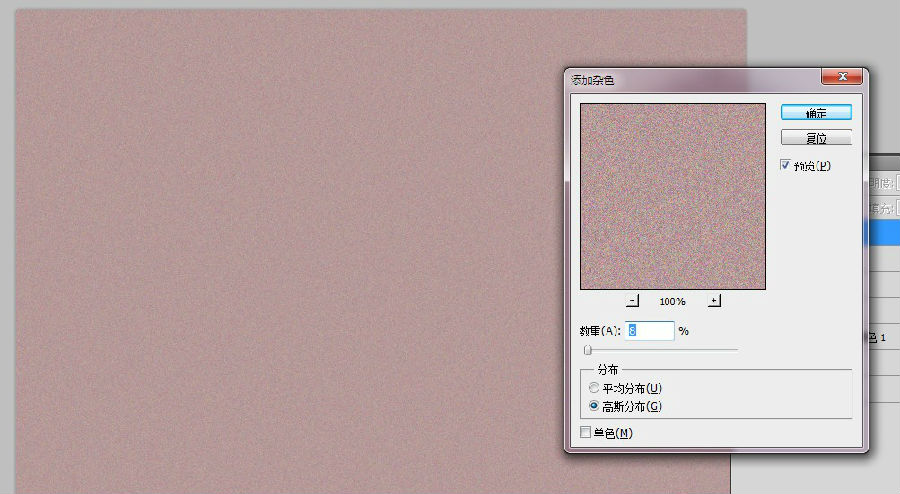
8.合並圖層,復制圖層 圖層混合為:柔光 40%。 這一步為提高對比度。 之後銳化,適當降低飽和度,上下加黑邊,加文字。這些不再詳述。
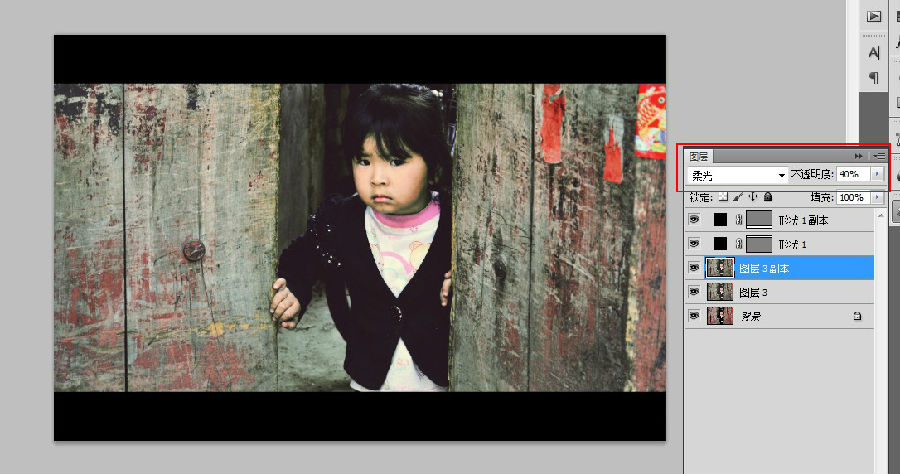

完成欣賞:


ps調色教程排行
軟件知識推薦
相關文章
圖片文章
copyright © 萬盛學電腦網 all rights reserved